तकनीकी विकास में कंप्यूटर के आंतरिक और बाहरी दोनों तरह की यादों में प्रगति भी शामिल है। अगर आपने कभी सोचा हैकैसे पता करें कि मेरे पास किस प्रकार की RAM है? यहां आपको जवाब मिल जाएगा।

मुझे कैसे पता चलेगा कि मेरे पास किस प्रकार की RAM है?
RAM मेमोरी एक प्रकार की रीड-राइट मेमोरी है जो कंप्यूटर के मदरबोर्ड के अंदर पाई जाती है। स्थिर और गतिशील दो प्रकार के होते हैं। पहले की सामग्री तब तक नहीं बदली जाती जब तक उपकरण शक्ति प्राप्त कर रहा है, जबकि दूसरे में निहित जानकारी पढ़ने पर या कंप्यूटर बंद होने पर खो जाती है।
यदि आप इसके बारे में अधिक जानकारी जानना चाहते हैं, तो आप लेख पढ़ सकते हैं मदरबोर्ड तत्व.
इसके अलावा, विभिन्न प्रकार की रैम को उनकी कार्यक्षमता और मदरबोर्ड से कनेक्शन के आधार पर अलग किया जा सकता है। तो, अब आप जानेंगे कि कैसे पता करें कि आपके पीसी में किस प्रकार की रैम है।
विंडोज ऑपरेटिंग सिस्टम के मामले में, आप निम्न प्रक्रिया का पालन करके रैम मेमोरी के आकार और प्रकार को जान सकते हैं: कॉन्फ़िगरेशन> सिस्टम> के बारे में, या कमांड के माध्यम से भी Ctrl + Shift + Esc, जो सभी को सीधे एक्सेस देता है कार्य प्रबंधक के माध्यम से स्मृति की जानकारी।
एक बार वहां, हम प्रदर्शन नामक टैब पर जाते हैं और मेमोरी विकल्प का चयन करते हैं। यह रैम के आकार और इसकी गति, स्लॉट की संख्या और फॉर्म फैक्टर दोनों को दर्शाता है।
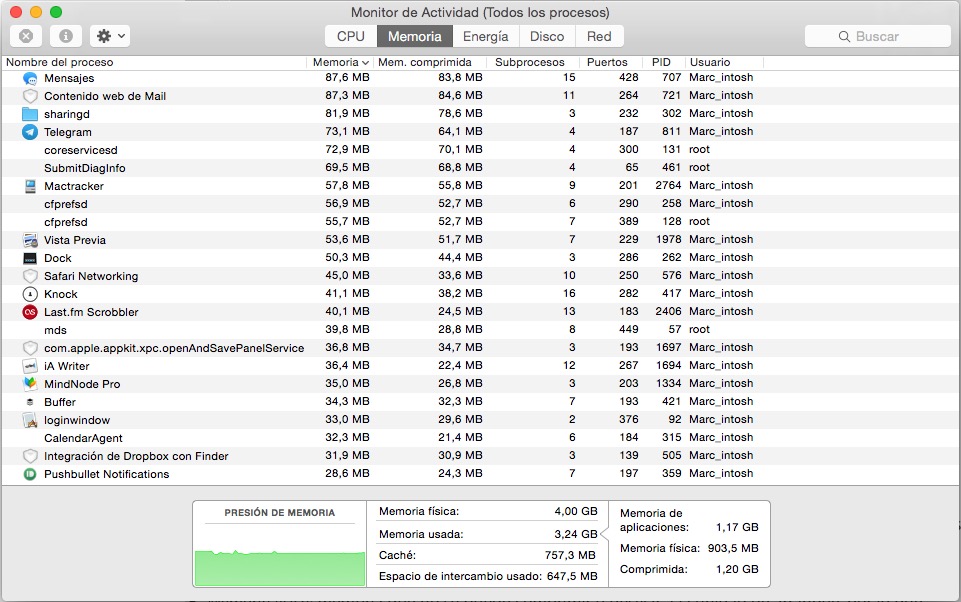
इसी तरह, यदि हमारे पास macOS ऑपरेटिंग सिस्टम वाला कंप्यूटर है, तो सिस्टम की जानकारी दर्ज करने के लिए Apple मेनू पर जाना आवश्यक है। इसके बाद, हम इस मैक के बारे में विकल्प का चयन करते हैं। अगले टैब में, जिसे ओवरव्यू कहा जाता है, हम मेमोरी विकल्प पर जाते हैं। वहां हम रैम के आकार और प्रकार के बारे में विशिष्टताओं को पाएंगे जो हमारे पास हैं।
इसके अतिरिक्त, यदि हम सिस्टम रिपोर्ट का अनुरोध करते हैं, तो हम प्रत्येक स्थापित मॉड्यूल के लिए स्मृति की सटीक मात्रा के बारे में जानकारी देख सकेंगे।
दूसरी ओर, यदि हम लिनक्स ऑपरेटिंग सिस्टम वाले कंप्यूटर के मेमोरी विवरण को जानना चाहते हैं, तो हमें कमांड का उपयोग करना होगा: सूमो dmidecode - टाइप मेमोरी | कम। इसे निष्पादित करने के लिए, हम Enter कुंजी दबाते हैं। यह वास्तव में स्थापित मेमोरी के आकार और प्रकार के साथ-साथ कंप्यूटर मॉड्यूल के मेमोरी विवरण को जानने के लिए पर्याप्त होगा।
अंत में, कभी-कभी जो रूप हमने अभी-अभी देखे हैं, वे पर्याप्त नहीं हैं, लेकिन कुछ अनुप्रयोगों जैसे कि, उदाहरण के लिए, CPU-Z पर जाना आवश्यक है। यह विंडोज़ के साथ संगत एक निःशुल्क एप्लिकेशन है, जो कंप्यूटर के सभी विवरणों को जानने की अनुमति देता है। मेमोरी विवरण को विशेष रूप से एक्सेस करने के लिए, सबसे पहले आपको इसे अपने कंप्यूटर पर डाउनलोड और इंस्टॉल करना होगा। फिर, हम मेमोरी टैब तक पहुंचते हैं और इसके भीतर हम टाइप पर जाते हैं।